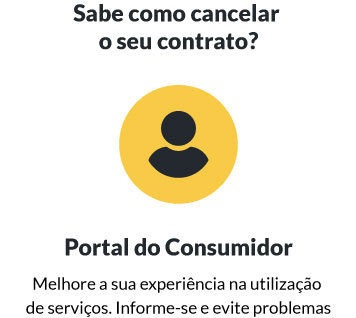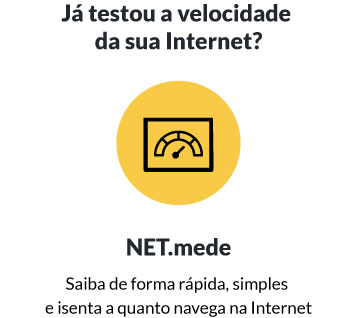Google Chrome
1. Clique no menu do Chrome (canto superior direito da barra de ferramentas do navegador);
2. Selecione "Definições";
3. Clique em "Mostrar definições avançadas";
4. Na secção "Privacidade", clique no botão "Definições de conteúdo";
5. Escolha as definições de cookies desejadas.
Nota: Existem vários níveis de ativação e desativação de cookies no Google Chrome. Para mais informações consulte:
- Gerir os cookies e os dados dos siteshttp://support.google.com/chrome/bin/answer.py?hl=pt&answer=95647&topic=14666&ctx=topic
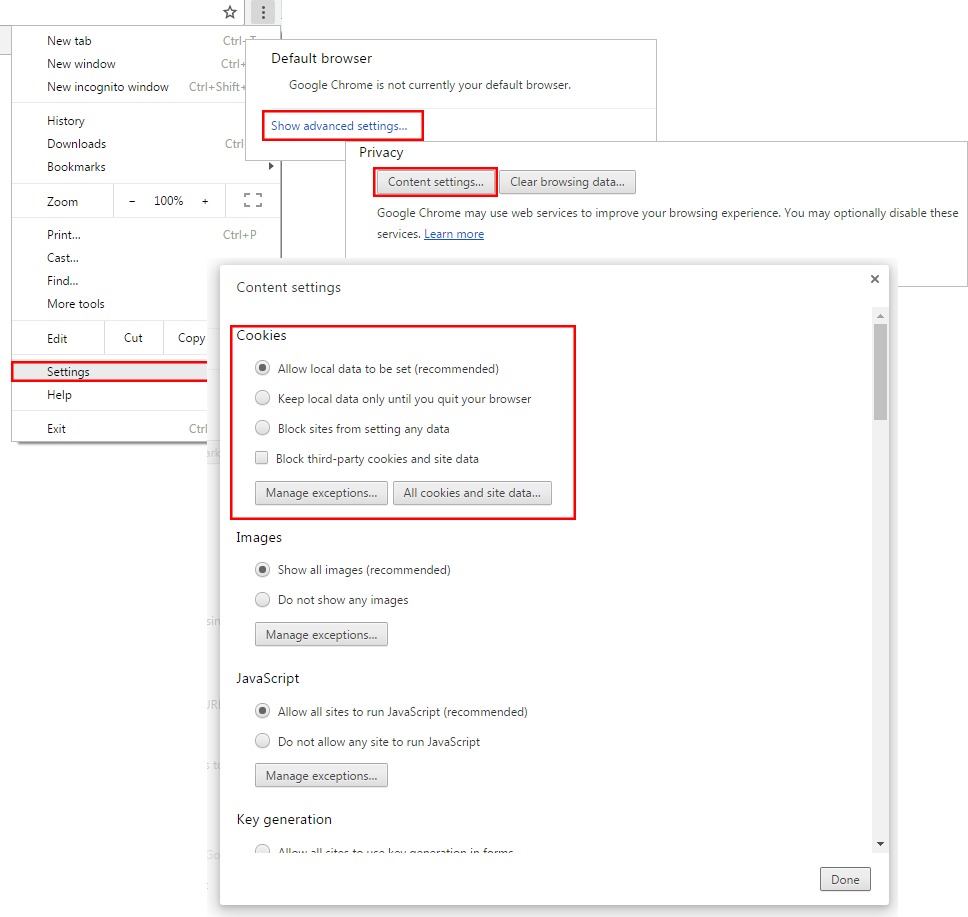
Microsoft Internet Explorer
1. Clique no menu "Ferramentas" e escolha a opção "Opções de Internet";
2. Selecione o separador "Privacidade";
3. Mova a barra de acordo com o nível de privacidade pretendido (no topo surgirá "Bloquear todos os cookies").
Nota: Existem vários níveis de ativação e desativação de cookies no Internet Explorer. Para mais informações consulte:
- Bloquear ou permitir cookieshttp://windows.microsoft.com/pt-PT/windows-vista/Block-or-allow-cookies
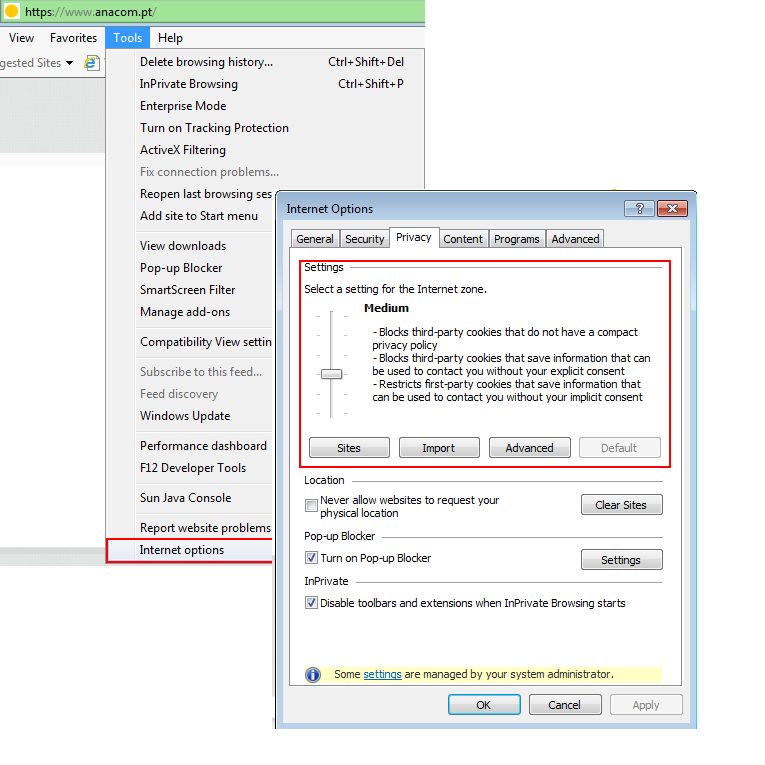
Mozilla Firefox
1. Clique no menu "Ferramentas";
2. Selecione "Opções";
3. Clique no ícone "Privacidade", que encontra no painel superior;
4. Na secção "Cookies" escolha a sua opção;
5. Clique em "OK" para guardar as alterações e fechar.
Nota: Existem vários níveis de ativação e desativação de cookies no Mozilla Firefox. Para mais informações consulte:
- Activar e desactivar cookieshttps://www.mozilla.org/en-US/privacy/websites/
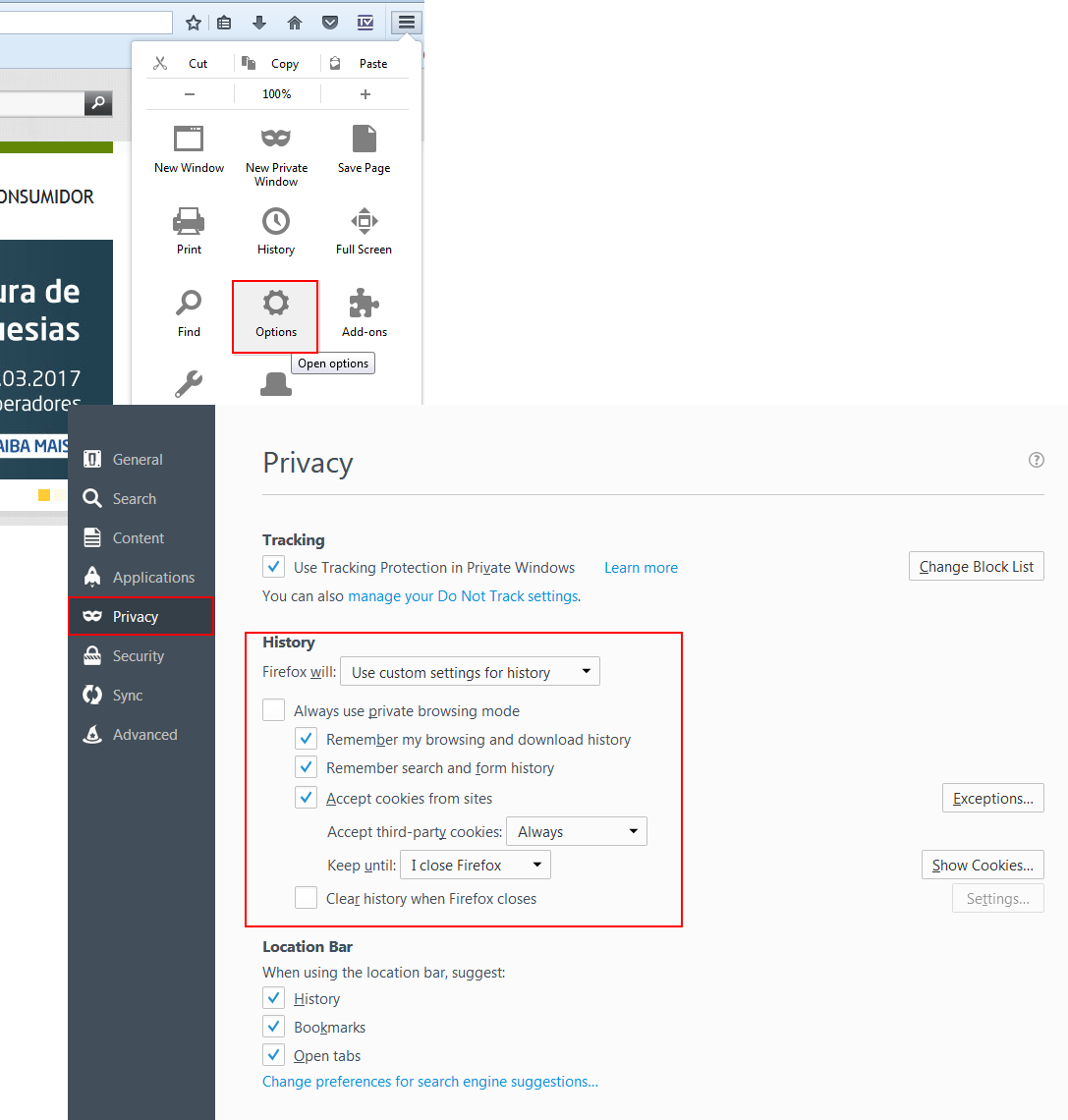
Safari
1. Na barra de Menu, clique em "Editar";
2. Selecione "Preferências";
3. No painel superior, selecione o ícone "Privacidade";
4. Na secção "Aceitar cookies", selecione a sua opção.
Nota: Existem vários níveis de ativação e desativação de cookies no Safari. Para mais informações consulte:
-
iOS: definições web do Safarihttp://support.apple.com/kb/HT1677?viewlocale=pt_PT
Restantes navegadores (browsers)
Por favor, procure no menu "Ajuda" ou contacte o fornecedor do navegador (browser).